Le PropertyManager Diagnostic d'import
Le Diagnostic d'import répare les modèles importés.
Les messages qui apparaissent dans le PropertyManager vous informent de l'état du modèle et des résultats des actions.
Sélectionnez une face ou une discontinuité dans les listes pour les mettre en surbrillance dans la zone graphique.
Des info-bulles expliquent le problème (Face s'entrecroisant, par exemple).
Des faces peuvent être ajoutées à la liste des faces à simplifier avec l'outil Essayer de tout réparer.
Pour réparer un modèle:
Cliquez sur Essayer de tout réparer.
S'il reste des erreurs, réparez d'abord les faces défectueuses. A l'aide du bouton droit de la souris, cliquez sur une face dans liste et faites vos sélections dans le menu.
Réparez les discontinuités en dernier. A l'aide du bouton droit de la souris, cliquez sur une discontinuité dans liste et faites vos sélections dans le menu.
Analyser le problème
Faces défectueuses
[n] indique le nombre de faces défectueuses. A mesure que les faces sont réparées, l'icône est remplacée par  ou sont supprimées de la liste et le nombre décroît. Sélectionnez une face dans la zone graphique pour l'ajouter à la liste. Bien que la face ne soit pas défectueuse, le diagnostic peut simplifier sa géométrie.
ou sont supprimées de la liste et le nombre décroît. Sélectionnez une face dans la zone graphique pour l'ajouter à la liste. Bien que la face ne soit pas défectueuse, le diagnostic peut simplifier sa géométrie.
 Face<n>. Les faces défectueuses sont numérotées par ordre séquentiel.
Face<n>. Les faces défectueuses sont numérotées par ordre séquentiel.
Lorsque vous cliquez sur une face à l'aide du bouton droit de la souris, vous pouvez sélectionner:
Réparer la face.
Supprimer une face. Si une face présente trop d'erreurs, vous pouvez la supprimer et en insérer une nouvelle à la place.
Revérifier la face. Seule cette face fait l'objet du diagnostic et les résultats sont affichés.
Qu'est-ce qui ne va pas? L'info-bulle est affichée dans une boîte de dialogue.
Zoom sur la sélection.
Inverser le zoom sur la sélection. Le zoom est fait sur l'autre côté de la face défectueuse.
Couleur. Modifiez la couleur de la face sélectionnée dans une boîte de dialogue.
Supprimer face de la liste.
Discontinuités entre les faces
[n] indique le nombre de discontimuités. A mesure que les discontinuités sont réparées, elles sont supprimées de la liste et le nombre décroît.
 Discontinuité<n>[n]. Les discontinuités sont numérotées par ordre séquentiel et le nombre de côtés est indiqué.
Discontinuité<n>[n]. Les discontinuités sont numérotées par ordre séquentiel et le nombre de côtés est indiqué.
Lorsque vous cliquez sur une discontinuité à l'aide du bouton droit de la souris, vous pouvez sélectionner:
Réparer discontinuité. Tente d'ajuster les faces autour de la discontinuité ou bien coud une nouvelle face dans l'espace.
Supprimer discontinuité. Supprime toutes les faces adjacentes à la discontinuité.
Zoom sur la sélection.
Inverser le zoom sur la sélection. Le zoom est fait sur l'autre côté de la discontinuité.
Fermer discontinuité. Il s'agit d'un outil doté de poignées servant à réparer les discontinuités manuellement. Ces dernières peuvent inclure des chevauchements.
|
Pour utiliser l'outil Fermer discontinuité:
A l'aide du bouton droit de la souris, cliquez sur une discontinuité dans liste et sélectionnez Fermer discontinuité. Dans la zone graphique, faites glisser la poignée située sur l'arête de la discontinuité  avec le pointeur avec le pointeur  vers une autre arête (pas la poignée). vers une autre arête (pas la poignée). Lorsque l'arête d'origine devient verte, cliquez à l'aide du bouton droit de la souris dans la zone graphique ou dans le PropertyManager et sélectionnez Terminer Fermer discontinuité. |
 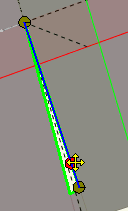
|